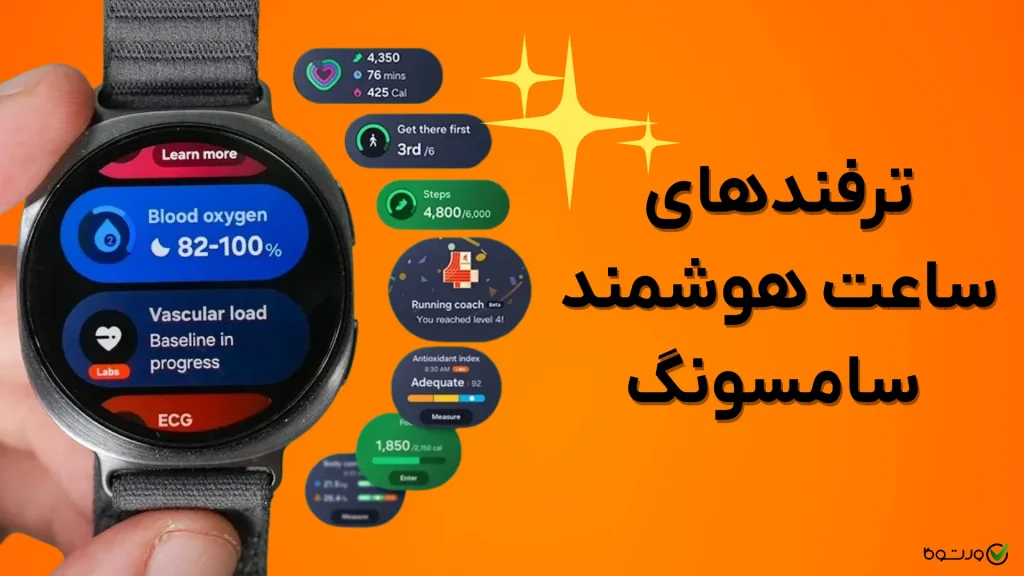
ساعت هوشمند طی چند سال اخیر از یک گجت جانبی ساده به همراهی هوشمند و کاربردی تبدیل شده است؛ این ابزار نهتنها در پایش سلامت جسمانی و حفظ تناسباندام بلکه در امور روزمرهای چون پاسخگویی به تماسها و پیامها بدون نیاز به گوشی، کنترل پخش پلیلیست موسیقیهای شما و حتی کنترل شاتر دوربین با یک اشاره نیز کاربرد دارند. در این میان نکتهی جالبتوجه این است که بسیاری از کاربران تنها با بخشی از قابلیتهای ساعت هوشمند خود آشنایی دارند و ترفندهای سادهی متعددی وجود دارند که با یادگیری آنها میتوانند تجربهی کاربری خود را بهبود ببخشند. ساعت هوشمند سامسونگ یکی از پرطرفدارترین اسمارت واچهای بازار ایران محسوب میشود که در این مقاله قصد داریم ترفندهای کاربردی آن را به شما معرفی کرده و راهنمای انجام آن را با هم بررسی کنیم.
ترفندهای ساعت هوشمند سامسونگ
پیش از معرفی ترفندها باید به این نکته اشاره کنیم که موارد پیشرو برای مدلهای گلکسی واچ ۶ به بعد کاربرد دارند(در صورت آپدیت بودن سیستمعامل) و تمرکز روی قابلیتهاییست که از طریق خود ساعت میتوانید آنها را انجام دهید(نه از طریق گوشی و اپ Galaxy Wearable)؛ پس بدون دغدغه از قدیمی بودن مدل ساعت هوشمند سامسونگ خود به مطالعهی مقاله بپردازید.
بیشتر بخوانید:
راه اندازی ساعت هوشمند سامسونگ
افزایش عمر باتری و کاهش مصرف انرژی
عمر باتری یکی از دغدغههای اصلی کاربران Galaxy Watch است که اکثرا از خالی شدن زودهنگام باتری آن گلایهمند هستند. خوشبختانه چند تنظیم ساده وجود دارد که میتواند تابآوری شارژ را بهطور قابلتوجهی افزایش دهد:
فعال کردن حالت صرفهجویی انرژی
ویژگی Power Saving با محدودکردن کارکردهای غیرضروری (مثل Always On Display و انیمیشنها) در کنار کاهش روشنایی نمایشگر به شما کمک میکند تا ساعت را در مواقع ضروری برای مدتزمان بیشتری روشن نگه دارید.
فعالسازی Power Savingاز طریق ساعت:
- صفحه را از بالا به پایین بکشید تا Quick Panel باز شود
- روی آیکون باتری بزنید یا مسیر Settings > Battery را طی کنید
- گزینهی Power Saving را فعال کنید
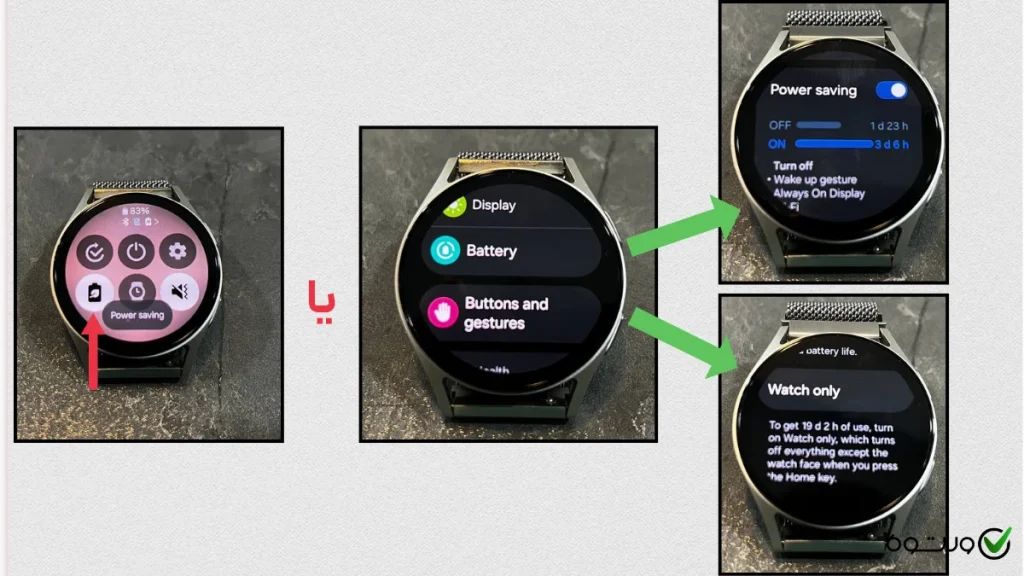
نکتهی مهم: برای صرفهجویی بیشتر، گزینه Watch Only Mode را نیز در همان بخش میتوانید انتخاب کنید.
خاموشکردن Wi-Fi ، GPS و بلوتوث در مواقع غیرضروری
اتصالات بیسیم یکی از عوامل اصلی مصرف بالای باتری به شمار میروند؛ پس زمانی که نیازی به آنها ندارید بهتر است آنها را غیرفعال کنید.
مدیریت اتصالات از طریق ساعت:
- از Quick Panel روی آیکونهای Wi-Fi، GPS یا Bluetooth بزنید تا خاموش شوند
- یا به Settings > Connections بروید و هر گزینهای را که لازم ندارید غیرفعال کنید
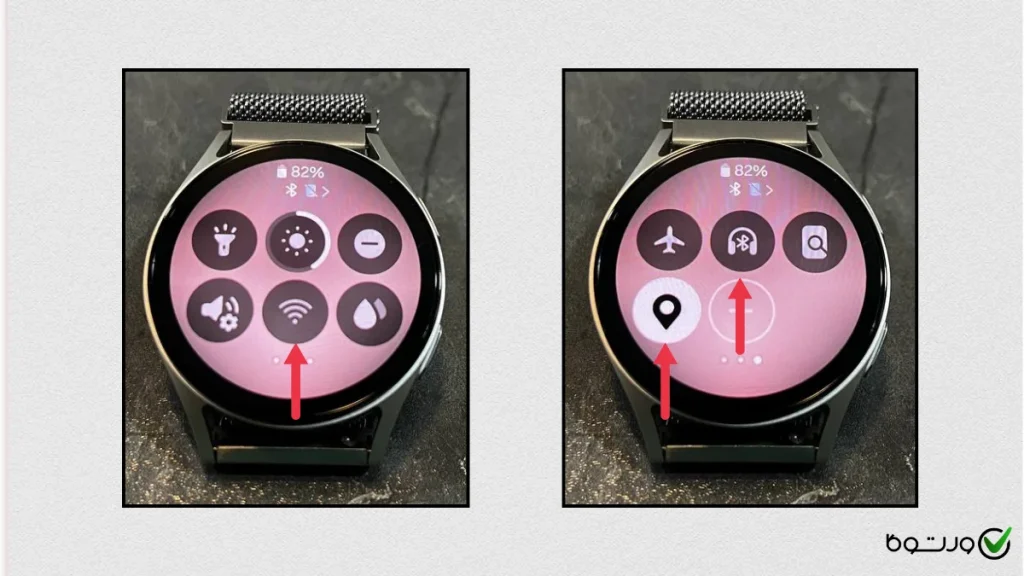
غیرفعالکردن Always On Display
هر چند که قابلیت نمایشگر همیشه روشن بسیار جذاب است ولی در عوض حکم قاتل باتری ساعتتان را نیز دارد! غیرفعال کردن این قابلیت، یکی از سریعترین روشهای افزایش شارژدهی است.
غیرفعالکردن AOD از طریق ساعت:
- مسیر Settings > Display را باز کنید
- گزینه Always On Display را غیرفعال کنید
کاهش روشنایی نمایشگر
اگر بیشتر زمان خود را در محیطهای داخلی یا کمنور میگذرانید، نیازی به روشنایی بالای نمایشگر ساعت خود نخواهید داشت؛ در ادامه چگونگی تنظیم نور را به شما آموزش میدهیم:
تنظیم روشنایی از طریق ساعت:
- مسیر Settings > Display > Brightness را باز کنید
- نوار روشنایی را در سطح پایینتر تنظیم کنید
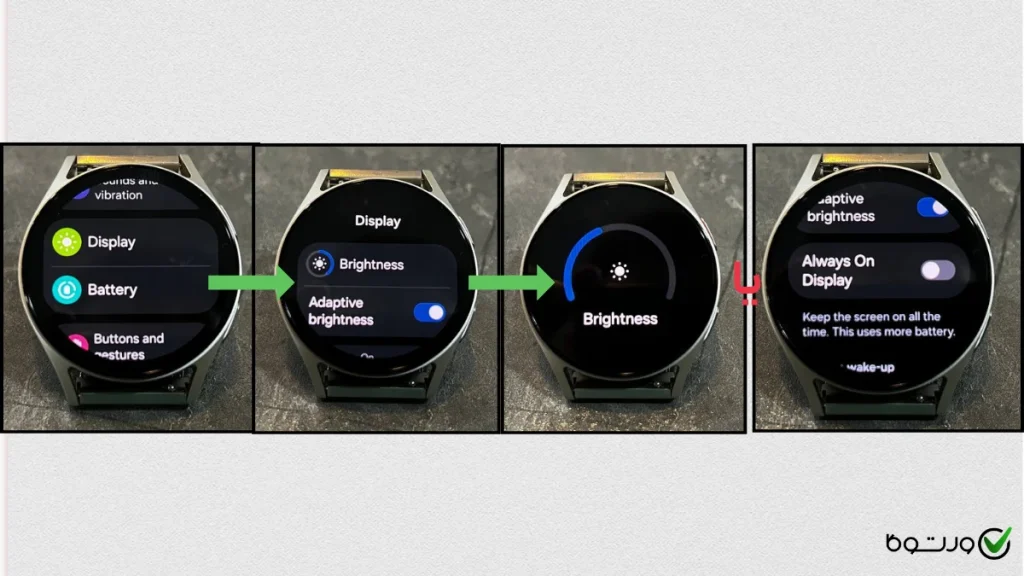
بستن اپلیکیشنهای فعال در پسزمینه
همانند آنچه در گوشی خود تجربه کردهاید، در گلکسی واچ هم بهتر است با بستن اپهای پسزمینه از هد رفت شارژ باتری خود جلوگیری کنید.
بستن برنامهها از طریق ساعت:
- دکمه پایین (Recent Apps) را فشار دهید
- اپهایی را که نیاز ندارید ببندید
- برای بستن همه، گزینه Close All را انتخاب کنید
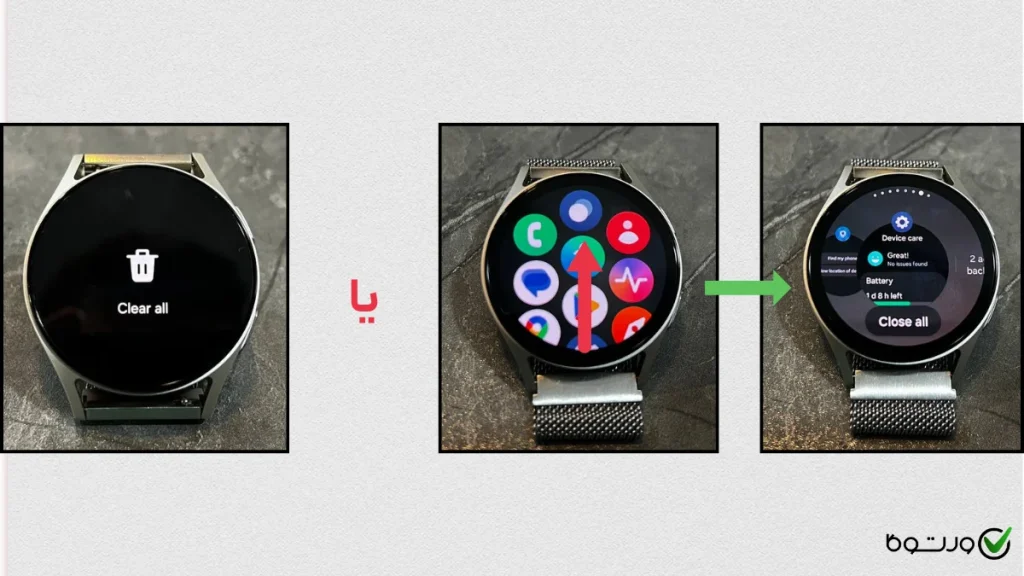
بهینهسازی ویجتها (Tiles)
ویجت در ساعت هوشمند امکان دسترسی سریع به اطلاعات کلیدی مثل تعداد گامها، وضعیت جوی یا ضربان قلب را فراهم میکنند؛ اما اگر تعداد موارد فعال آن روی واچ فیس ساعتتان زیاد گردد، هم پیمایش بین منوها سختتر شده و هم پردازنده زیر بار پردازشی سنگین مداوم خواهد بود.
افزودن یا حذف ویجتها از طریق ساعت:
- از صفحه اصلی به چپ سوایپ کنید تا به انتهای ویجتها برسید
- گزینه Add Tile را انتخاب کنید
- ویجت موردنظر را انتخاب و اضافه کنید
- جهت حذف کافیست روی ویجت نگه دارید و گزینه Remove را بزنید
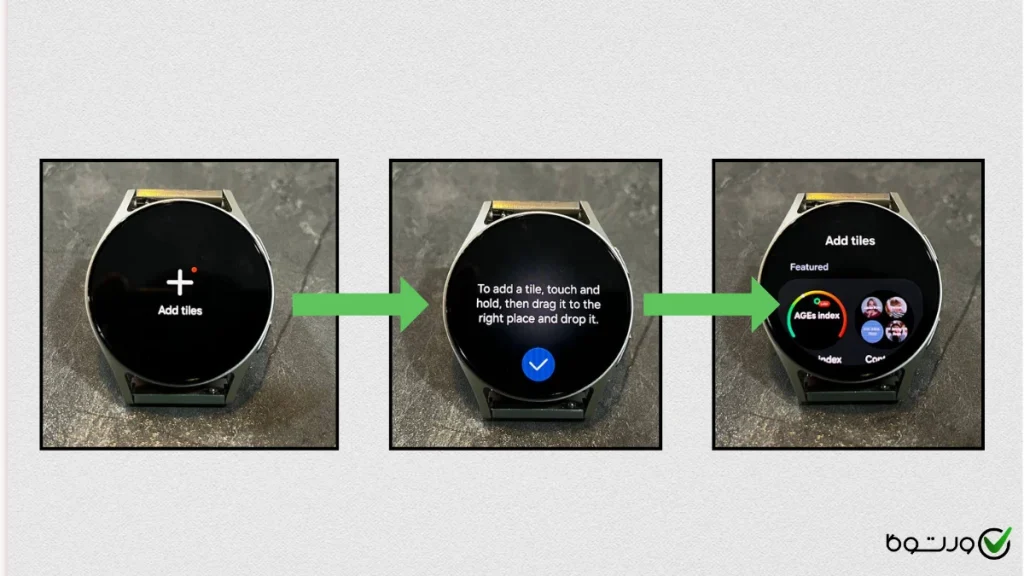
- برای تنظیم ترتیب ویجتها کافیست انگشت خود را روی آنها نگه دارید و آنها را جابجا کنید
بیشتر بخوانید:
تنظیم و نصب برنامه روی ساعت هشومند سامسونگ
ترفندهای بخش سلامت (Samsung Health)
گلکسی واچها طی سالیان اخیر با تعبیه کردن حسگرهای هوشمند و پیشرفتهی سنجش سلامت، به ابزاری نسبتا دقیق در این زمینه تبدیل شدهاند. برای استفاده از ظرفیت حداکثری این قابلیتها، حتما ترفندهای زیر را مشاهده کنید:
فعالسازی ارزیابی انرژی روزانه (Energy Score)از طریق ساعت:
- برنامه Samsung Health را باز کنید
- به تب Energy Score بروید
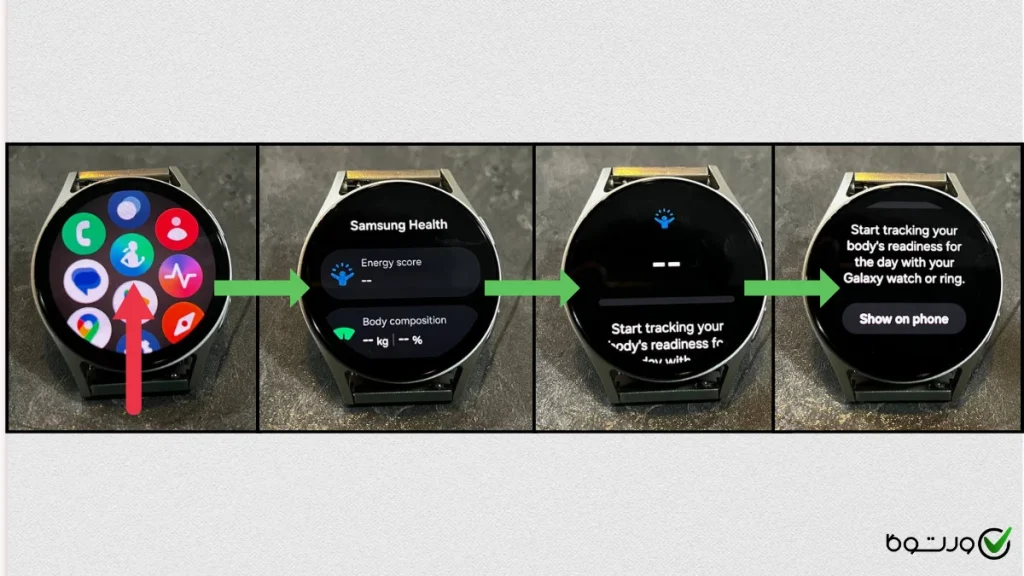
این امتیاز براساس ترکیبی از فعالیت بدنی، خواب و تغییرات ضربان قلب (HRV) محاسبه میشود؛ هدف این است که دید کلیتری از انرژی بالقوه روزانهی خود داشته باشید و توصیههایی دریافت کنید که به بهبود سبک زندگی منجر شود.
بررسی وضعیت خواب(Sleep) از طریق ساعت:
- وارد Samsung Health > Sleep شوید
- گزینه Advanced را انتخاب کنید
- دادههای دما و فشار خون شب گذشته را مشاهده کنید
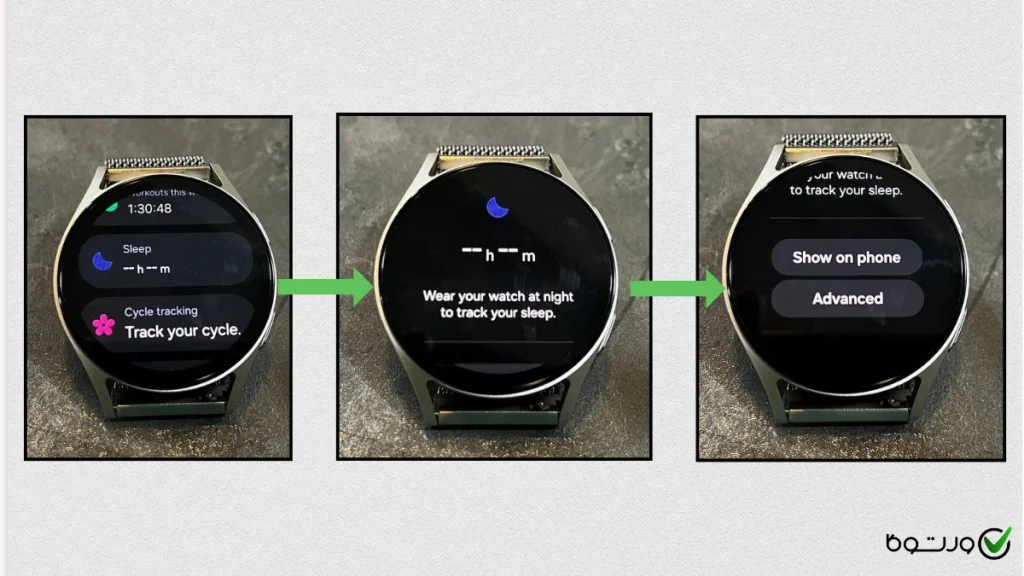
این قابلیت با سنجش میزان فشار یا استرس روی سیستم عروقی (رگها) و دمای بدن در طول خواب میتواند دادههای مفیدی در زمینهی سلامت جسمانی و کیفیت خواب به شما ارائه دهد. جهت دستیابی به این ویژگی باید ساعت را به مدت ۷۲ ساعت مداوم(حتی حین خواب) به مچ دست خود ببندید.
مربی دویدن (Running Coach) از طریق ساعت:
- در Samsung Health گزینه Running را باز کنید
- روی Running Coach بزنید
- هدف و سطح تمرین را انتخاب کنید
- ساعت، برنامهی تمرینی متناسب با انتخاب شما ارائه میدهد
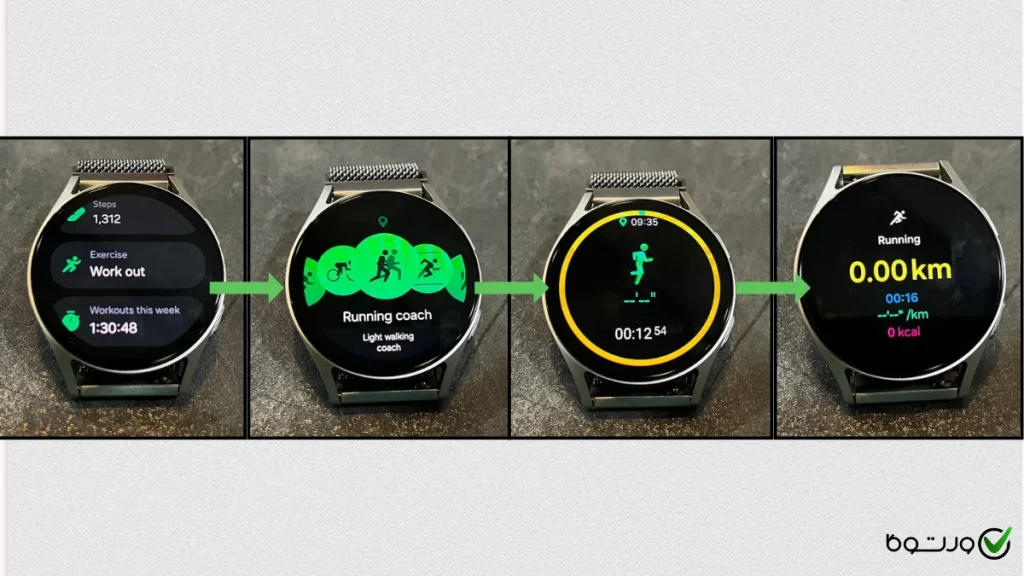
سنجش میزان استرس و تمرین تنفس از طریق ساعت:
- وارد Samsung Health > Stress شوید
- روی گزینه Measure بزنید
- پس از اندازهگیری میزان استرس و مشاهدهی میزان بالای آن، میتوانید تمرین Breathing یا تنفس را انتخاب و انجام دهید تا شدت استرستان کاهش یابد
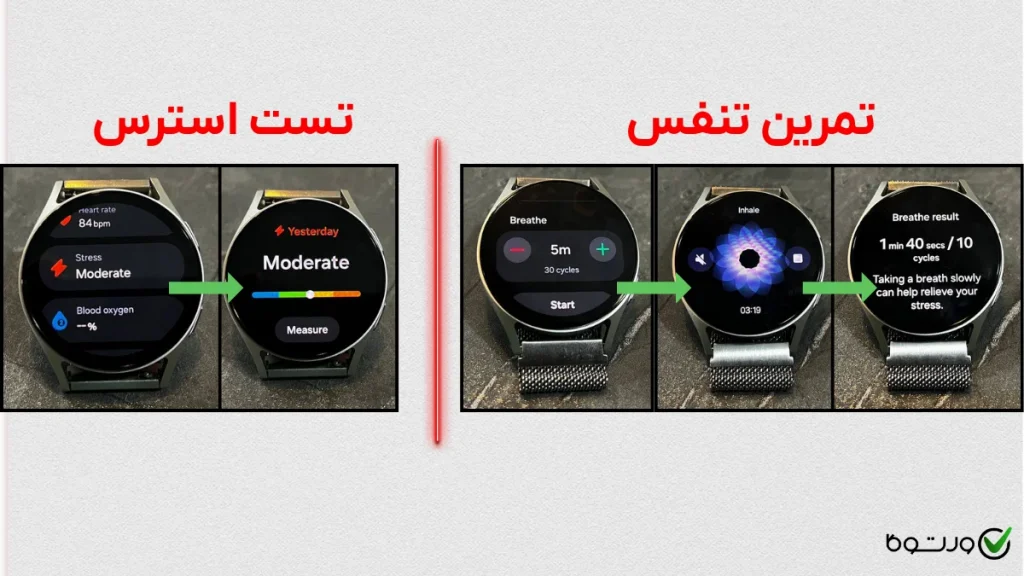
سنجش ترکیبات بدن
یکی از ویژگیهای جالبتوجه گلکسی واچ این است که میتوان با استفاده از این قابلیت، میزان ترکیبات حیاتی موجود در بدن خود را بسنجید که در تصویر زیر مسیر فعالسازیاش را مشاهده مینمایید:
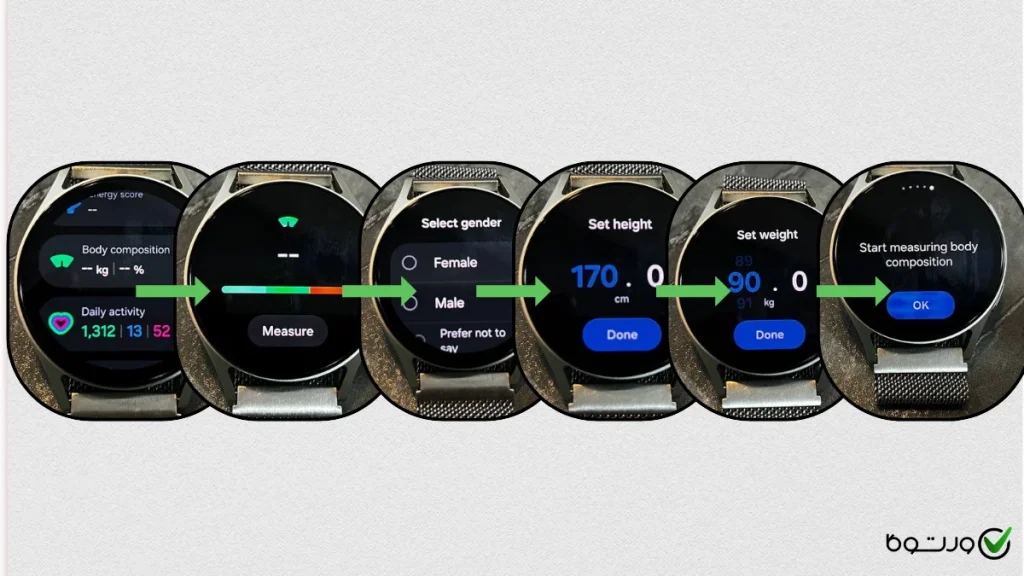
شخصیسازی و بهبود تجربه کاربری
تغییر و طراحی واچفیس از طریق ساعت:
- روی صفحه اصلی نگه دارید تا حالت ویرایش ظاهر شود
- واچفیس دلخواه را انتخاب کنید
- گزینه Customize را بزنید تا رنگها و ویجتها را تغییر دهید
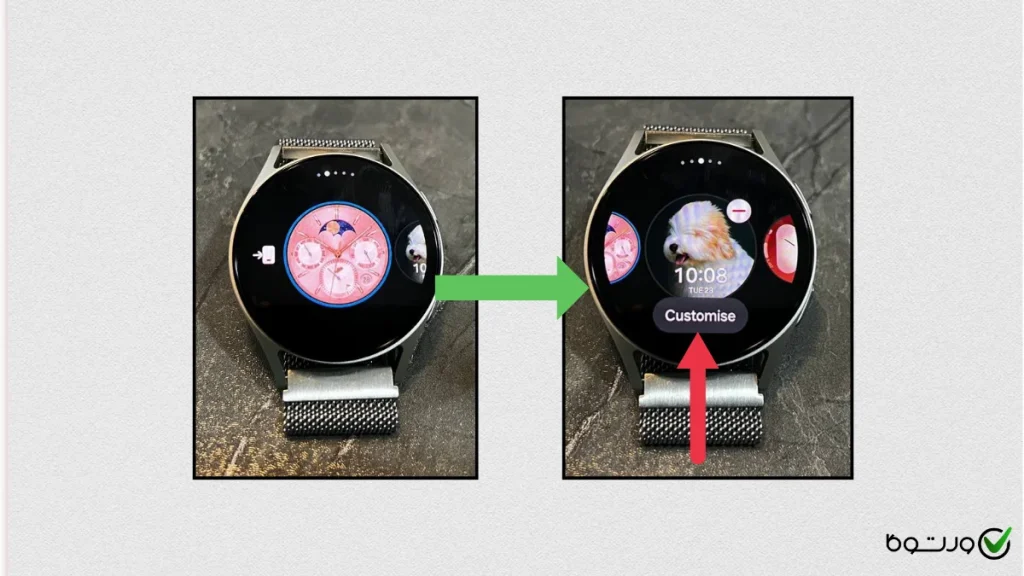
تنظیم ژستهای حرکتی از طریق ساعت:
- Settings > Gestures را باز کنید
- میتوانید از ژستهای حرکتی مختلف(دوبار زدن نوک انگشتان بهم دیگر، دوبار در زدن و ...) جهت انجام برخی فرامین چون پاسخگویی به تماس، عکس گرفتن از طریق دوربین گوشی، پخش موسیقی و ... استفاده کنید
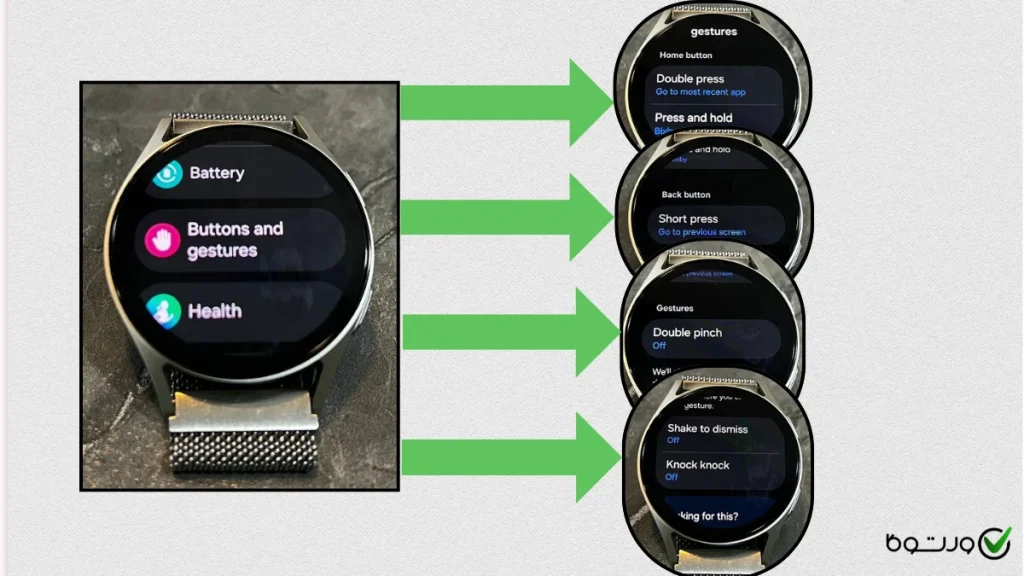
سازماندهی Quick Panel از طریق ساعت:
- از بالای صفحه به پایین سوایپ کنید
- گزینهی Edit Quick Panel را انتخاب کنید
- آیکونها را جابهجا یا حذف کنید
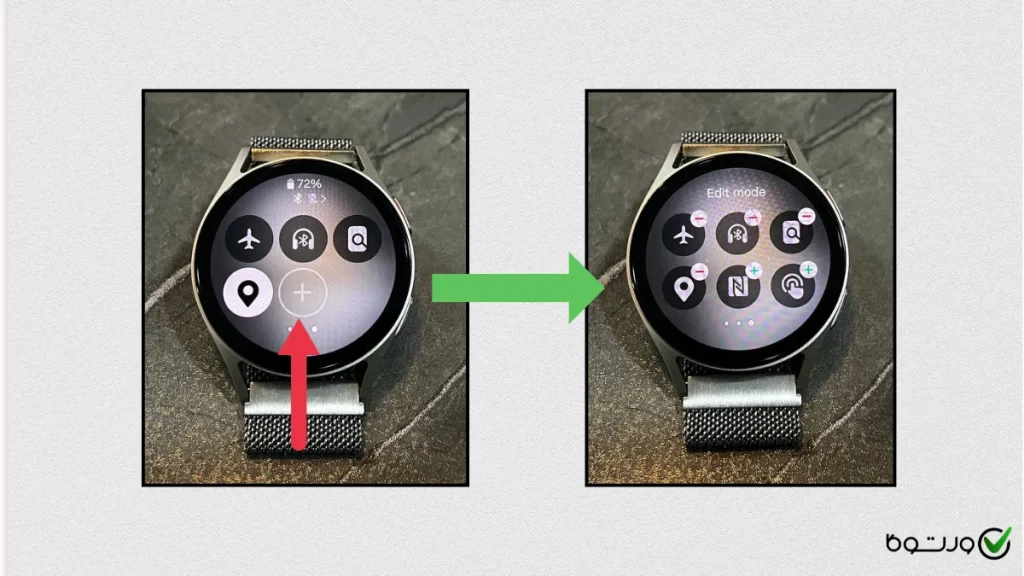
ترفندهای امنیت و حریم خصوصی
فعال کردن قفل ساعت از طریق ساعت:
- مسیر Settings > Security > Lock type را باز کنید
- یکی از گزینههای PIN یا Pattern را انتخاب و تنظیم کنید
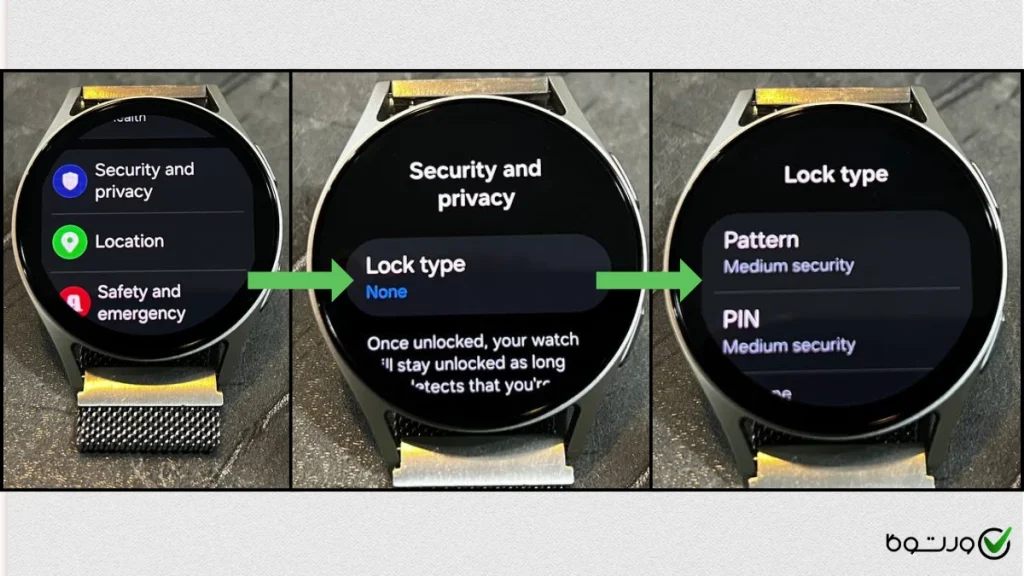
مدیریت اعلانها از طریق ساعت:
- Settings > Notifications را باز کنید
- اپهایی را که نیازی به دریافت اعلانشان ندارید را غیرفعال کنید
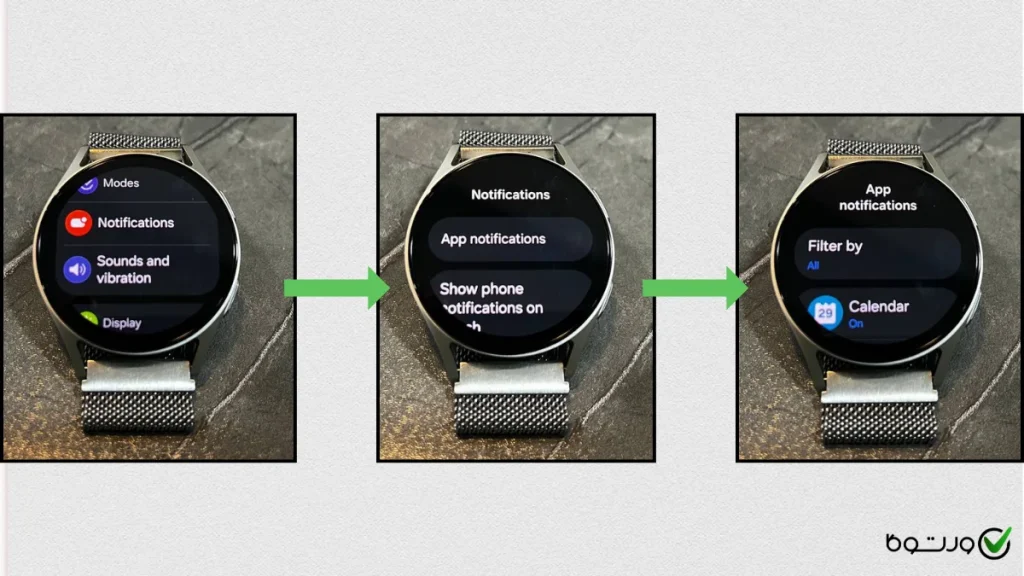
استفاده از SmartThings Find برای یافتن گوشی از طریق ساعت:
- گزینه Find My Phone در پنل سریع را باز کنید
- Start را بزنید
- در صورت آنلاین بودن گوشی، دستگاه شروع به زنگ زدن کرده تا موقعیت مکانیاش را بیابید
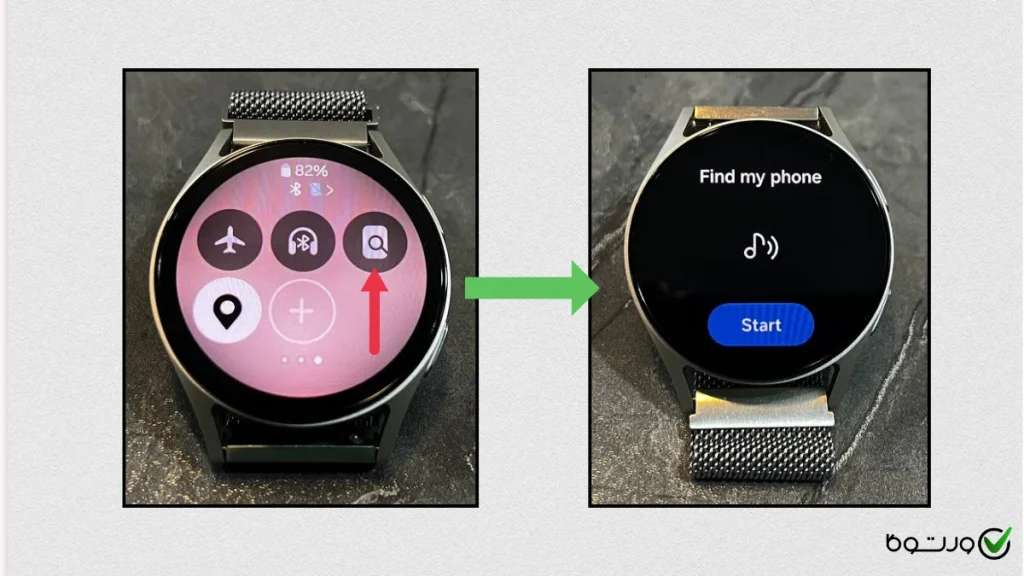
ویژگیهای هوش مصنوعی و قابلیتهای جدید
استفاده از Galaxy AI طی دو سال اخیر در گوشیها و ساعتهای سامسونگ رواج زیادی پیدا کرده است که میتوان در مواردی چون پیشنهادات هوشمند در پیامها، برنامههای تمرینی و تحلیل خواب از آن بهره برد. لازم به ذکر است که برای استفاده از اغلب این قابلیتها نیازمند دسترسی به اپ Galaxy Wearable گوشی خود هستید.
فعالسازی Gemini از طریق ساعت:
- در منوی اپها، گزینهی مرتبط با Gemini را انتخاب نمایید
- یا میتوانید در بخش Add Tiles ، گزینهی Google Digital Assisstant را انتخاب کنید
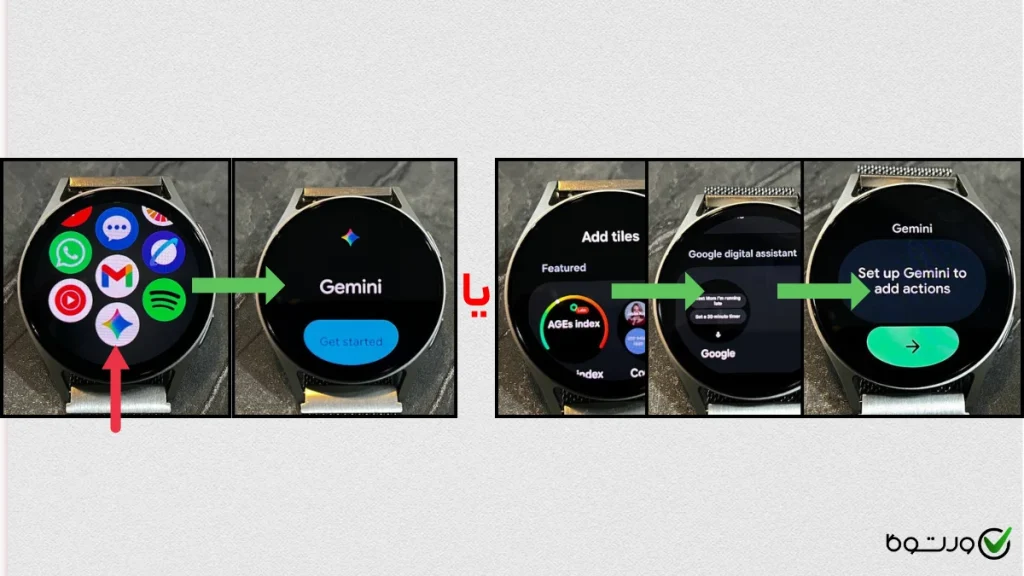
سایر قابلیتها
یکسری دیگر از ویژگیها در منوی تنظیمات ساعت هوشمند سامسونگ قرار دارد که در ادامه میتوانید مهمترین آنها را مشاهده کنید:
سنجش میزان فعالیت روزانه و تعیین میزان آب و غذای مصرفی
شما میتواندی این مقادیر حیاتی را از طریق مسیر سادهی زیر مشاهده نمایید:
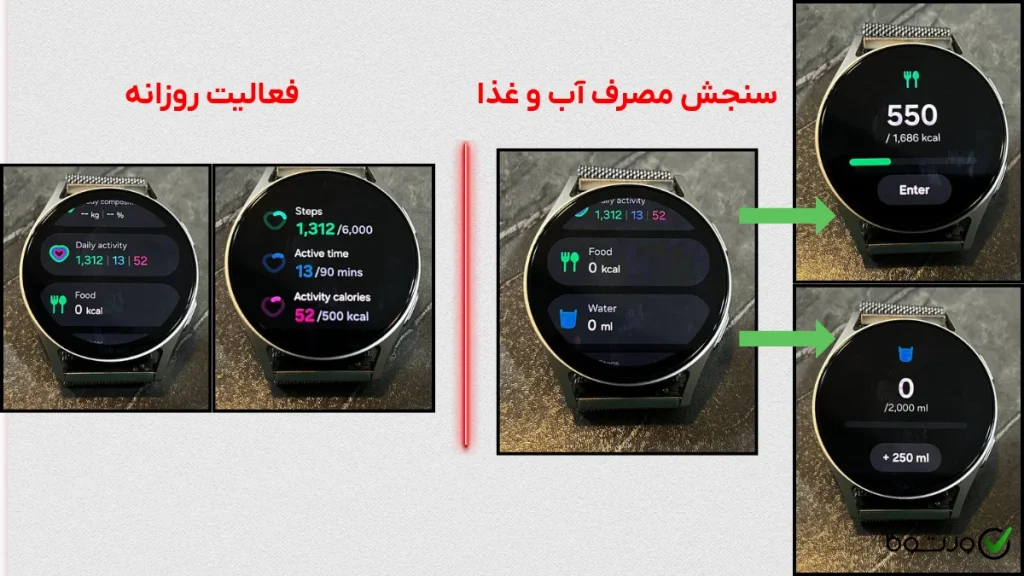
سنجش ضربان قلب و اکسیژن خون
دو مورد از حیاتیترین قابلیتهای سنجش سلامت که از طریق حسگرهای دقیق گلکسی واچ قابل سنجش هستند، به شکل زیر فعال میگردند:
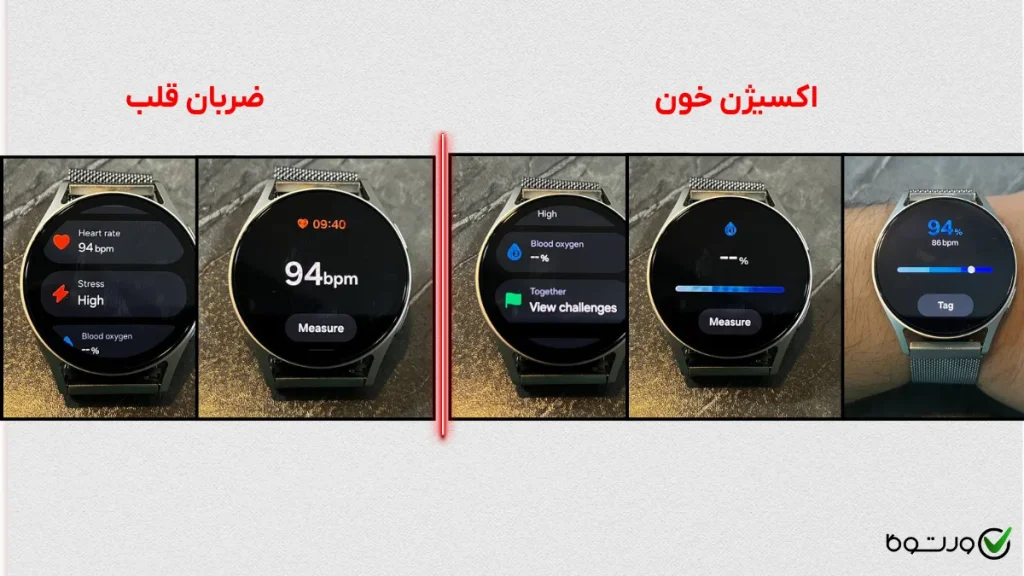
جمعبندی
ترفندهای گلکسی واچ سامسونگ به شما کمک میکنند تجربهای بهینهتر، هوشمندتر و سازگارتر با نیاز روزانهی خود داشته باشید. تنها کافی است با صرف چند دقیقه وقت و مطالعهی راهنمای بالا، تنظیمات موردنیاز خود را انجام دهید و مشاهده کنید که چقدر ساعتتان میتواند کارآمدتر باشد. لازم به ذکر است که در صورت تمایل به خرید، مقایسه و مشاهدهی مشخصات هر کدام از مدلهای ساعت هوشمند سامسونگ میتوانید به فروشگاه آنلاین ورتوکا مراجعه نمایید.
سوالات متداول
-
خیلییی جالب بودن ممنوون
-
فکر نمیکردم جمینای داشته باشه !!!! چه خفن
-
واقعا کمکم کرد

شماره موبایلتان را برای ورود یا ثبتنام وارد کنید





نظرات کاربران